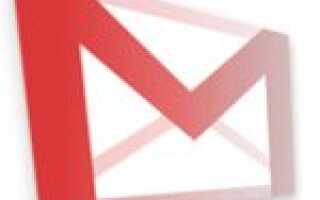Я должен признать, что когда дело доходит до организации электронной почты, я немного ленив. Когда я получаю электронное письмо от кого-то, я обычно просто запускаю быстрый ответ и оставляю электронное письмо в своем почтовом ящике. Когда я часто использовал Yahoo Mail, это привело к увеличению моего почтового ящика примерно до 3000-4000 сообщений. Теперь, как именно вы решаете исправить сценарий кошмара, как это?
Я должен признать, что когда дело доходит до организации электронной почты, я немного ленив. Когда я получаю электронное письмо от кого-то, я обычно просто запускаю быстрый ответ и оставляю электронное письмо в своем почтовом ящике. Когда я часто использовал Yahoo Mail, это привело к увеличению моего почтового ящика примерно до 3000-4000 сообщений. Теперь, как именно вы решаете исправить сценарий кошмара, как это?
Ситуация становится еще более критической, когда вы начинаете работать удаленно. Ваши рабочие задания и командные обсуждения все происходят по электронной почте. Это делает организацию и оптимизацию электронной почты еще более важной, потому что это может повлиять на качество вашей работы и на то, будете ли вы хорошо организованным и высоко функциональным человеком или нет.
Прежде всего, MakeUseOf — это, безусловно, то место, где вам нужно обратиться, если вам нужна помощь с учетной записью Gmail. Две из моих любимых статей MUO, посвященных оптимизации Gmail, представляют собой удивительный список способов использования Gmail в качестве инструмента многозадачности.
; Мне также очень понравилась статья Энн Смарти с некоторыми примерами использования фильтров Gmail для повышения вашей производительности.
, В этой статье я расскажу о трех мощных способах организации своей папки «Входящие» вместо того, чтобы тратить часы на то, чтобы устранить последствия вашей лени за один присест.
Очистка вашего почтового ящика как эволюционный процесс
Организация и очистка почтового ящика Gmail для меня примерно так же привлекательны, как стирка или мытье посуды. Однако вместо того, чтобы организовать всю свою папку «Входящие» и всю кучу сообщений, накопленных там, вы можете сделать привычку делать несколько вещей по-другому, продвигаясь вперед. Эти «некоторые вещи» в конечном итоге приведут к тому, что ваш почтовый ящик очистится. Звук невозможно? Это не так — нужно просто научить вашу почту Gmail действовать более разумно и сортировать ваши сообщения за вас.
Первый шаг — дать обещание обрабатывать входящие письма, рассказав Gmail, как их сортировать или упорядочивать. Перенаправляя обычные входящие электронные письма, вы обнаружите, что ваш почтовый ящик очень быстро очищается.
Например, недавно я настроил Календарь Google для отправки мне писем с напоминанием о задачах, которые я планировал выполнить на этот день. Хотя это хороший способ сделать что-то, это также отличный способ замаскировать входящие сообщения в очень короткие сроки. Я позволил этим сообщениям накапливаться, но теперь я имею дело с электронными письмами с уведомлениями, которые я только что получил сегодня, и использую их, чтобы задним числом вернуться и реорганизовать все те, которые в настоящее время загромождают мою папку «Входящие». Пока у вас открыто сообщение, все, что вам нужно сделать, это нажать «Дополнительные действия» и затем выбрать «Фильтровать сообщения, подобные этим».
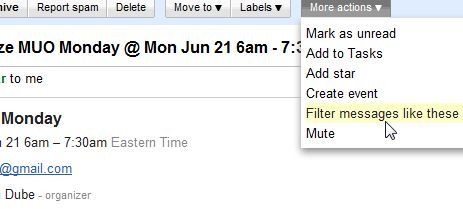
Таким образом, вам не нужно выяснять, какие критерии фильтра следует использовать для применения к этой группе изображений, система электронной почты уже знает адрес электронной почты, с которого пришло письмо, и автоматически заполняет поле «От» для вы.
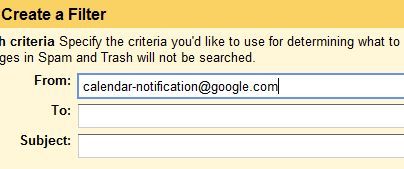
Помните, что при работе с такими электронными письмами, которые поступают сегодня в ваш почтовый ящик, вы будете учить свою учетную запись электронной почты, как организовать свой почтовый ящик для вас. Это может занять дополнительное время сегодня или завтра, но через некоторое время вы поймете, что ваша учетная запись Gmail поддерживает чистоту и организованность! Настоящий секрет «обучения» вашей учетной записи Gmail, что делать с сообщением, заключается в следующем шаге настройки фильтра.
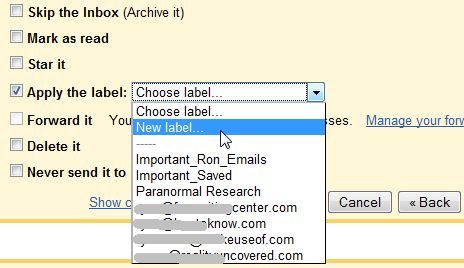
Если вы только начали это делать, у вас, вероятно, нет готовых ярлыков для сообщений, которые вы надеетесь организовать. Не бойтесь — просто используйте выпадающий список рядом с «Применить ярлык», чтобы выбрать «Новый ярлык…». Это позволит вам назначить ярлык, который хорошо описывает этот тип электронного письма. Например, в этом случае я назвал тип электронной почты «Calendar_Notifications», а затем сказал Gmail применить это новое правило к прошлым сообщениям.
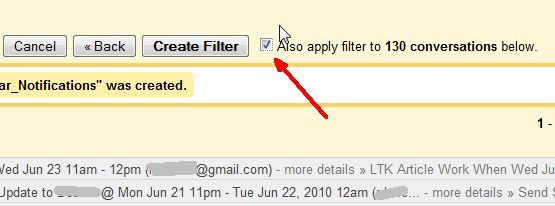
Это то, что оптимизирует ваши усилия. Вместо того, чтобы возвращаться и реорганизовывать свои тысячи старых электронных писем, вы можете позволить своим усилиям с новыми электронными письмами привести к очистке существующей стопки разных писем, загромождающих ваш почтовый ящик.
Используйте Superstars для быстрой пометки писем
Если вы чем-то похожи на меня, вы можете получать электронные письма, приходящие отовсюду — информационные письма от вашего банка или других организаций, с которыми вы ведете бизнес, электронные письма от коллег или людей, которыми вы управляете, или важные сообщения от членов команды, которые вы » работает с Если вы имеете дело с огромным потоком электронной почты, то очень разумно начать «помечать» свои электронные письма звездочками.
Обычно пометка в сообщении означает, что сообщение очень важно, но это также отличный способ разбить эти «важные» электронные письма на подкатегории для быстрого и удобного поиска в дальнейшем. Вы можете сделать это, включив функцию «Суперзвезд» в Gmail Labs.
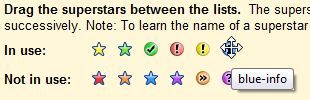
Эта функция позволяет использовать до 12 уникальных значков звездочек, так что вы можете не только отделять важные сообщения от остальной части папки входящих сообщений, но и сортировать эти важные сообщения по своему особому типу. Вам нужно знать имя значка для поиска, поэтому на странице настроек Gmail просто наведите указатель мыши на значок для имени значка. Когда вы читаете новое электронное письмо и хотите пометить его как важное и отсортировать — вы можете нажать на «звездочку», а затем несколько раз, чтобы изменить тип звезды. В этом случае я щелкнул пять раз, чтобы пометить сообщение как важное информационное письмо о моих планах поездок в Orbitz.
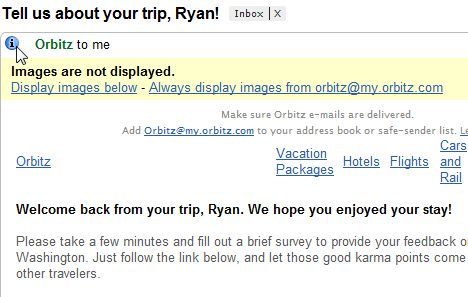
Позже, когда вы захотите отозвать эти важные сообщения из вашей папки входящих сообщений, просто выполните поиск по типу, набрав «has: blue-info» или любое другое имя типа значка — и только те сообщения, которые вы Помечено будет возвращено. Например, вот все сообщения, которые я пометил как важные информационные письма.
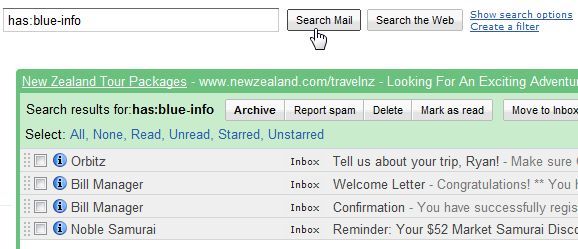
Это позволяет очень легко быстро находить те сообщения, которые вы использовали для поиска в папке «Входящие», — экономя время и избегая головной боли.
Пометить критические электронные письма быстрыми ссылками
Еще один важный способ организации и отслеживания тех критических электронных писем, которые, как вы знаете, вам понадобятся в первый раз, — это активировать функцию быстрых ссылок в Gmail Labs. Это устанавливает простую функцию быстрых ссылок в левой части меню вашей учетной записи Gmail.
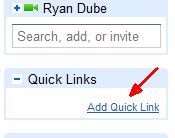
Когда вы получите электронное письмо, которое, как вы знаете, вам придется вернуться и найти позже, просто нажмите «Добавить быструю ссылку», и Gmail автоматически запишет URL-адрес этого изображения и добавит его в список меню слева. Вы можете дать тексту ссылки любое название, которое вам нравится.
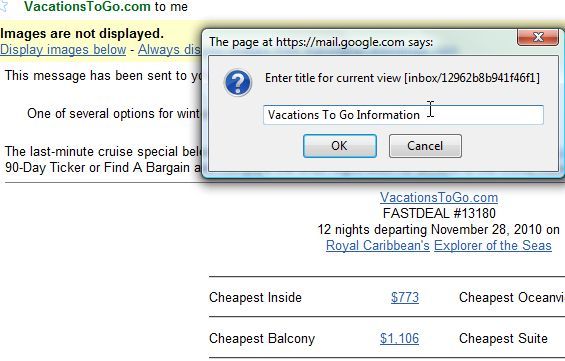
Здесь перечислены ссылки электронной почты в левой строке меню с выбранными вами названиями. Это очень полезный способ избежать необходимости выискивать те электронные письма, которые содержат важную информацию, например чей-то номер телефона, на который они отправили вам электронное письмо. Когда пришло время позвонить им, все, что вам нужно сделать, это нажать на ссылку — не нужно просматривать все ваши другие электронные письма, чтобы найти эту важную информацию.
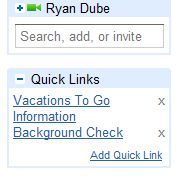
Обратите внимание, что рядом с каждой быстрой ссылкой есть опции «х». Это потому, что эта функция предназначена для быстрого сохранения информации, которая вам понадобится в короткие сроки. После того как вы воспользуетесь этой информацией, рекомендуется удалить быструю ссылку, чтобы ваш список быстрых ссылок был как можно более коротким. По сути, это быстрый блокнот для отслеживания тех критических электронных писем, к которым, как вы знаете, скоро придется вернуться.
Знаете ли вы какие-либо другие полезные советы, которые помогут организовать и упростить входящие? Поделитесь своими собственными идеями и советами в разделе комментариев ниже.